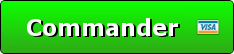Organisez vos tâches efficacement avec les panneaux KANBAN sur Excel
En avez-vous assez de devoir gérer des listes de tâches interminables et désorganisées ?
Vous cherchez un moyen simple et efficace pour gérer vos projets, que ce soit au travail ou dans votre vie personnelle ?
Découvrez ma nouvelle application Excel : « KANBAN by excelformation.fr », l'outil ultime qui révolutionnera votre manière de gérer vos tâches !
1. Présentation
COMMANDER L'application Excel « KANBAN by excelformation.fr :
L'application « KANBAN by excelformation.fr » est bien plus qu'un simple gestionnaire de tâches. C'est une solution complète et intuitive qui transforme la gestion de vos projets en une expérience visuelle et interactive.
Dites adieu aux feuilles volantes, aux notes éparpillées et aux outils de gestion compliqués.
Avec « KANBAN by excelformation.fr », chaque tâche trouve sa place et chaque priorité est claire comme de l'eau de roche.
En effet, imaginez une application qui vous permet de visualiser, organiser et prioriser toutes vos tâches en un clin d'œil.
Finies les journées stressantes où vous ne savez plus par où commencer. Avec cet outil, vous aurez une vue claire et précise de toutes vos tâches, classées par priorité, statut, et responsable.
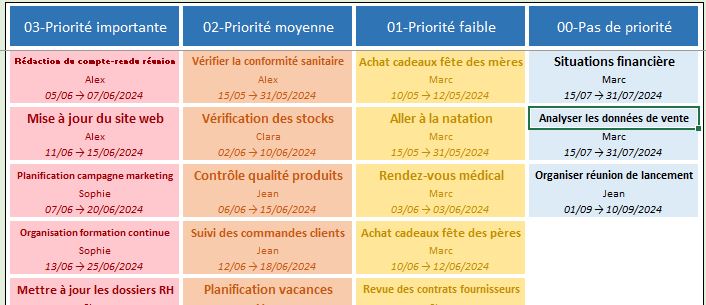
Tout est conçu pour vous simplifier la vie !
Que vous soyez un chef de projet gérant des équipes nombreuses, un entrepreneur jonglant avec plusieurs initiatives, ou simplement quelqu'un cherchant à mieux organiser sa vie quotidienne, « KANBAN by excelformation.fr » est l'outil parfait pour vous.
- Organisation Visuelle : Grâce à son interface présentant les tâches sous la forme de cartes Kanban, voyez en un coup d'œil toutes vos tâches et leur état d'avancement. Les cartes colorées vous permettent de distinguer rapidement les priorités. En effet, « KANBAN by excelformation.fr » utilise des cartes et des colonnes pour représenter les tâches et leurs statuts respectifs. Cette représentation visuelle rend immédiatement évident où en sont vos projets et quelles tâches nécessitent votre attention immédiate. Les couleurs vives et les segments clairs vous permettent de repérer rapidement les tâches prioritaires, celles en cours, et celles qui ont été terminées.
- Gestion Efficace des Priorités : Classez vos tâches par ordre d'importance ou d’avancé et concentrez-vous sur ce qui compte vraiment. Cette fonctionnalité est essentielle pour éviter de perdre du temps sur des tâches non critiques et pour s'assurer que les projets les plus importants sont réalisés en temps et en heure.
- Planification Simplifiée : La vue calendrier vous aide à planifier vos semaines de manière optimale, évitant ainsi les surcharges et les oublis. Cette vue vous offre une perspective mensuelle de toutes vos tâches, vous permettant de planifier à l'avance et de répartir vos charges de travail de manière équilibrée. En visualisant vos tâches dans un calendrier, vous pouvez facilement éviter les surcharges de travail et vous assurer que chaque tâche est terminée à temps.
- Collaboration Optimale : Affectez des tâches à différents responsables et assurez-vous que tout le monde sait ce qu'il doit faire, et quand il doit le faire. Chaque responsable peut voir ses tâches assignées, leur statut et leur priorité, ce qui améliore la communication et la coordination au sein de l'équipe. Cette fonctionnalité est particulièrement utile pour les chefs de projet qui doivent gérer plusieurs équipes et garantir que toutes les parties prenantes sont alignées.
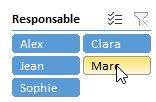
2. Les avantages de « KANBAN by excelformation.fr »
Les avantages de « KANBAN by excelformation.fr » vont bien au-delà de la simple gestion des tâches. Voici pourquoi cet outil peut véritablement révolutionner votre quotidien et améliorer votre productivité.
- Gain de Temps et d'Efficacité : Avec « KANBAN by excelformation.fr », vous pouvez dire adieu aux heures perdues à chercher des informations ou à essayer de vous rappeler quelles tâches sont les plus urgentes. L'interface intuitive et les filtres puissants vous permettent de trouver rapidement ce dont vous avez besoin et de vous concentrer sur les tâches importantes. En réduisant le temps passé sur la gestion des tâches, vous pouvez consacrer plus de temps à des activités à forte valeur ajoutée.
- Vous n'avez plus à vous inquiéter de perdre une tâche importante dans une liste interminable. Chaque tâche est clairement définie, priorisée et suivie, ce qui vous donne une tranquillité d'esprit et vous permet de travailler plus sereinement.
- Flexibilité et Adaptabilité : « KANBAN by excelformation.fr » est conçu pour s'adapter à vos besoins spécifiques. Que vous ayez des projets personnels ou professionnels, que vous travailliez seul ou en équipe, cet outil peut être personnalisé pour répondre à vos exigences. La flexibilité de l'application vous permet de gérer efficacement des projets de toutes tailles et complexités.
- Amélioration de la Communication : En assignant des tâches à différents responsables et en utilisant des segments de filtre pour voir les tâches de chacun, « KANBAN by excelformation.fr » améliore la communication au sein de votre équipe. Chacun sait exactement ce qu'il doit faire et quand il doit le faire, ce qui réduit les malentendus et les erreurs. Cette transparence renforce également la collaboration et la responsabilisation au sein de l'équipe.
COMMANDER L'application Excel « KANBAN by excelformation.fr :
3. Comment utiliser « KANBAN by excelformation.fr » pour une productivité maximale
3.1. Saisie des Données
Pour saisir des données, rendez-vous dans l’onglet « Base de données ».
Dans cette section, vous verrez plusieurs colonnes : Type de tâche, Nom de la tâche, Statut, Priorité, Responsable, Date de début, Date de fin, Réalisation (0 à 100), et Observations.
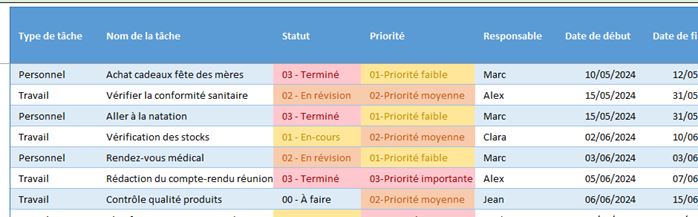
Remplissez ces colonnes pour chaque tâche que vous souhaitez ajouter :
- Type de tâche : Sélectionnez "Travail" pour les tâches professionnelles et "Personnel" pour les tâches personnelles.
- Nom de la tâche : Entrez un nom unique pour chaque tâche. Par exemple, "Préparation du rapport annuel".
- Statut : Choisissez le statut actuel de la tâche (À faire, En-cours, En révision, Terminé).
- Priorité : Définissez la priorité de la tâche (Pas de priorité, Priorité faible, Priorité moyenne, Priorité importante).
- Responsable : Assignez la tâche à un membre de votre équipe.
- Date de début et Date de fin : Indiquez les dates de début et de fin prévues pour la tâche.
- Réalisation : Indiquez le pourcentage d'avancement de la tâche.
- Observations : Ajoutez toute information pertinente concernant la tâche.
Après avoir saisi toutes les tâches, cliquez sur le bouton "Actualiser Tout" dans l'onglet "Données" pour mettre à jour les autres sections de l'application.
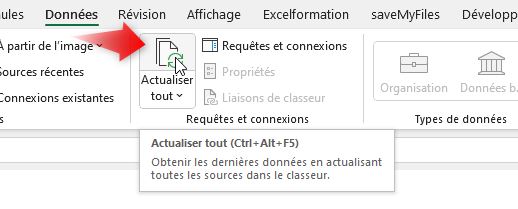
Cette étape est cruciale pour assurer que toutes les informations sont synchronisées et prêtes à être utilisées dans les autres vues.
3.2. Visualisation des Cartes
Ensuite, rendez-vous dans l’onglet « KANBAN » pour voir une vue Kanban de vos tâches.
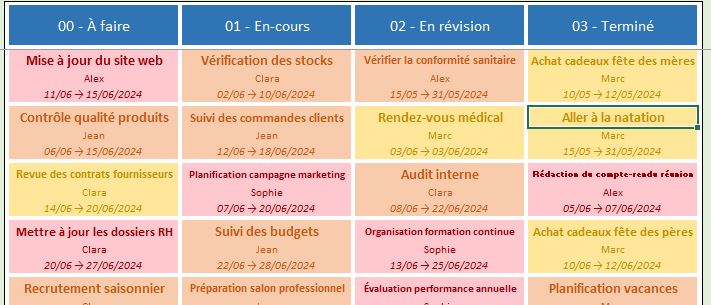
Cette section affiche les tâches sous forme de cartes, organisées en colonnes en fonction de leur statut.
Utilisez les filtres situés au-dessus du tableau pour affiner votre vue. Vous pouvez filtrer par type de tâche, responsable, priorité, statut, et retard. Par exemple, pour voir uniquement les tâches en cours et de haute priorité, sélectionnez "En-cours" sous Statut et "Priorité importante" sous Priorité.
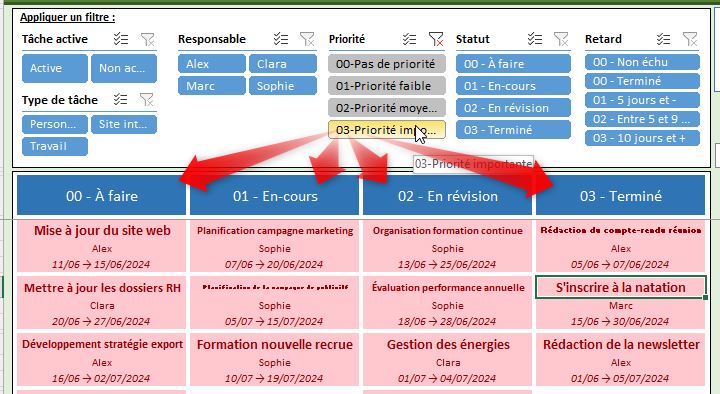
Vous pouvez également choisir d’afficher les tâches en fonction de leur progression de réalisation, ou de leur priorité.
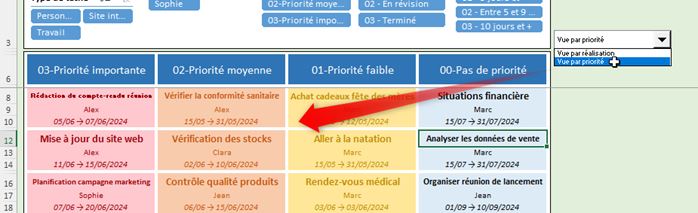
3.3. Planification avec le Calendrier
Pour obtenir une perspective mensuelle de vos tâches, rendez-vous dans l’onglet « Calendrier ».
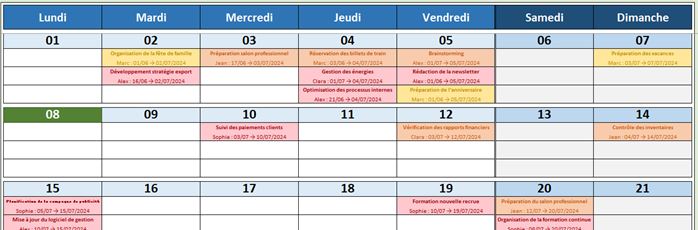
Cette vue vous aide à planifier vos semaines et à répartir vos charges de travail.
Les tâches sont affichées par date de début ou de fin, avec des codes couleurs correspondant à leur priorité.
Cela vous permet de voir rapidement quelles tâches sont prévues pour chaque jour du mois.
Si vous remarquez une surcharge de tâches à un certain jour ou semaine, ajustez vos plans en conséquence.
Vous pouvez réassigner des tâches directement depuis la base de données source pour équilibrer la charge de travail et éviter le surmenage.
4. Utilisation des Segments
Les segments peuvent être trouvés dans les onglets « KANBAN » et "Calendrier".
Ils permettent de sélectionner les données à afficher d’un simple clic.
Par exemple, pour voir uniquement les tâches de Marc qui sont de priorité moyenne et en cours, sélectionnez "Marc" sous Responsable, "Priorité moyenne" sous Priorité et "En-cours" sous Statut.
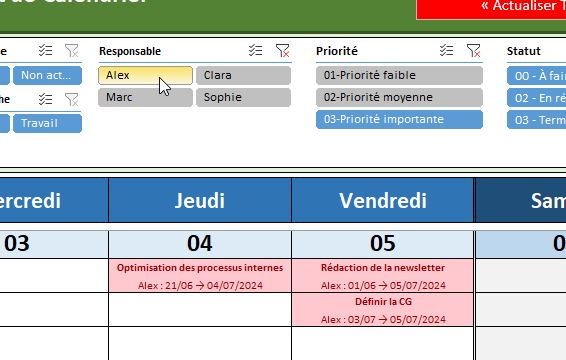
Vous pouvez combiner plusieurs segments pour affiner encore plus votre vue.
Pour enlever tous les filtres et revenir à la vue complète de toutes les tâches, resélectionnez toutes les cases ou cliquez sur le bouton de désactivation des filtre (l’icône en forme d’entonnoir).
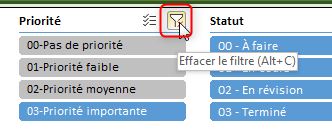
5. Les deux versions
« KANBAN by excelformation.fr » est disponible en deux versions :
- Version Standard : Pleinement fonctionnelle avec toutes les possibilités que nous avons découvertes tout au long de cette présentation. Cette version offre toutes les fonctionnalités essentielles pour une gestion efficace des tâches, adaptée à la plupart des utilisateurs.
- Version PRO : Inclut toutes les fonctionnalités de la version standard, mais vous aurez également la possibilité de déverrouiller les feuilles de calculs pour retrouver toutes les formules utilisées pour la mise en place de l’application. Une fois les feuilles débloquées, vous pourrez personnaliser l’apparence de l’application pour lui donner l'image de votre entreprise. Enfin, vous aurez également à disposition un livret explicatif sur le fonctionnement de l’application, afin de comprendre comment fonctionnent les formules utilisées afin de pouvoir ajuster et optimiser l'outil selon vos besoins spécifiques.
Une fois que vous aurez sélectionné la version de KANBAN by excelformation.fr qui correspond le mieux à vos besoins, ne perdez pas une minute de plus !
COMMANDER L'application Excel « KANBAN by excelformation.fr :